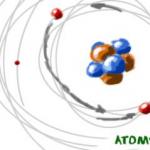Замену аккумуляторной батареи, выполнить калибровку, оптимизировать расход энергии Вашего MacBook, о которых пойдет речь в данной статье, можно сделать в наших сервисных центрах:
Ноутбуки Apple, как известно, обладают удивительными характеристиками времени автономной работы аккумуляторов - в среднем от 7 до 9 часов в режиме использования и фантастические 30 дней в режиме ожидания. Но пользователи всегда хотят больше. Наверное, именно поэтому одним из самых популярных вопросов, связанных с работой MacBook Pro или MacBook Air , является вопрос о возможностях аккумуляторов "яблочных" компьютеров - как увеличить время автономной работы и срок службы аккумулятора в MacBook.
В этой обзорной статье мы постараемся максимально ёмко и доступно разъяснить этот вопрос и в дополнение дать несколько полезных рекомендаций, которые могут быть полезны Вам в повседневном использовании ноутбуков Apple. Для удобства мы разбили материал на несколько тематических блоков, каждый из которых отвечает на конкретный вопрос о работе аккумулятор MacBook Pro или MacBook Air. Итак, начнем по порядку...
1. Сколько циклов зарядки поддерживает MacBook Pro / MacBook Air?
Точного ответа на этот вопрос, к сожалению, дать нельзя. Однако, как утверждается на официальном сайте Apple, встроенный аккумулятор MacBook Pro или MacBook Air должен выдержать до 1000 полных циклов подзарядки до тех пор, пока емкость батареи может начать уменьшаться, а срок службы аккумуляторов в новых Mac составляет до 5 лет.
Но в конечном итоге, конечно же, и количество циклов заряда, и срок службы аккумулятора зависит от множества индивидуальных факторов использования ноутбука для каждого конкретного пользователя:
- Режим зарядки ноутбука - как часто MacBook подключается к зарядному устройству и как долго он находится подключенным к нему, будучи полностью заряженным;
- Режим использования ноутбука - пользуетесь ли Вы приложениями, которые используют все технические ресурсы компьютера (что, в свою очередь, сказывается на интенсивности разряда аккумулятора), либо используете преимущественно программы из списка повседневных (браузер, почта, офисные приложения);
- Условия эксплуатации ноутбука - здесь, в первую очередь, имеются ввиду внешние условия эксплуатации: температура окружающей среды и влажность воздуха. Об оптимальных показателях этих характеристик, рекомендуемых компанией Apple, мы расскажем чуть ниже.
Именно от этих основных факторов и зависит то, как долго будет работать батарея Вашего MacBook без подключения к зарядному устройству и сколько по времени эта батарея сможет прослужить в принципе.
2. Как увеличить время автономной работы MacBook Pro / MacBook Air?
Чтобы увеличить время автономной работы MacBook Pro или MacBook Air при повседневном использовании компьютера, следует следовать нескольким простым, но в то же время очень полезным советам.
Отключение Wi-Fi, Bluetooth, геолокации
Беспроводные сетевые интерфейсы в современных компьютерах продолжают работать в фоновом режиме, даже если Вы их не используете. Поэтому, если Вы работаете за экраном своего MacBook Pro или MacBook Air, но при этом интернет-подключение по Wi-Fi или соединение со сторонними устройствами по Bluetooth не используются, лучше отключить их. Сделать это можно в верхней панели меню OS X, либо в соответствующих пунктах настроек операционной системы.
Отключение периферийных устройств
Питание любых периферийных устройств (будь то USB модем, флешка или внешний жесткий диск), подключенных к компьютеру, дает дополнительную нагрузку на аккумулятор MacBook и сказывается на общем времени автономной работы. Соответственно, все внешние устройства, подключаемые к ноутбуку, лучше отключать, если они не используются. Также, если Ваш MacBook оснащен встроенным приводом SuperDrive, извлекайте диск, если в данный момент времени Вы с ним не работаете. Это может добавить от 20 минут до часа дополнительного времени работы компьютера в автономном режиме.
Регулировка яркости экрана
Яркая подсветка дисплея MacBook Pro или MacBook Air может значительно сокращать время автономной работы "яблочных" ноутбуков. Для оптимизации расхода энергии рекомендуем в настройках операционной системы OS X включить автоматическую регулировку яркости, которая, используя встроенный датчик освещения, позволит автоматически сделать яркость экрана комфортной для работы в различных условиях освещения.
Не забывайте и о том, что регулировать яркость Вы можете самостоятельно с помощью функциональных клавиш на клавиатуре Вашего MacBook. Так, например, понижение яркости экрана при низком заряде аккумулятора может продлить его работу на 10-30 минут, а Вы успеете сделать то, что Вам необходимо или хотя бы сохранить необходимые файлы, если заряд аккумулятора уже стал критически низкий. То же самое, к слову, относится и к встроенной подсветки клавиатуры, если Ваш ноутбук ей обладает: чем меньше яркость, тем дольше работает Mac.
Встроенные настройки OS X (Экономия энергии, App Nap)
На панели «Экономия энергии» в стандартных настройках OS X Вы можете настроить некоторые параметры энергопотребления компьютера, которые напрямую влияют на время его автономной работы. Так, например, используя меню настроек экономии энергии можно настроить время простоя компьютера, через которое его экран будет отключаться, а встроенный накопитель переводится в режим сна.
Начиная с версии OS X Mavericks, операционная система позволяет отслеживать приложения, работа которых расходует большое количество ресурсов компьютера , в том числе потребления энергии встроенного аккумулятора. Просмотреть информацию о таких программах, запущенных на компьютере, можно в верхнем меню OS X (иконка с изображением батареи), либо в меню "Энергия" встроенного диагностического приложения "Мониторинг системы".

Помимо этого, в последней версии OS X Yosemite присутствует встроенная функция App Nap помогает экономить энергию при одновременной работе с несколькими приложениями. Система определяет, когда приложение полностью скрыто или не используется. Затем, если программа не выполняет никаких фоновых задач (загрузка файлов, воспроизведение музыки и т.д.), функция App Nap снижает скорость его работы. Как только Вы возвращаетесь к приложению, оно мгновенно начнёт работать на полной скорости. Эта технология позволяет значительно сократить использование ресурсов компьютера приложениями, работающими в фоновом режиме, а это, в свою очередь, значительно оптимизирует и увеличивает время автономной работы MacBook.
Компания Apple рекомендует периодически следить за появлением системных обновлений для своей операционной системы, т.к. периодически для разных моделей MacBook выпускаются обновления, которые могут помочь оптимизировать энергопотребление той или иной модели компьютера.
Закрытие не используемых приложений
Многие пользователи, завершая работу с приложением, привычным движением нажимают на кнопку закрытия в правом верхнем углу окна программы. После этого приложение вроде бы закрывается, но на самом деле в большинстве случаев закрывается именно окно программы, а сама программа остается запущенной в фоновом режиме. Следствием этого является использование ресурсов оперативной памяти и процессора, что неминуемо приводит к более интенсивному расходу заряда батареи Mac.
Старайтесь держать открытыми только те приложения, с которыми Вы работаете в данный момент, а все закрытые (свернутые) приложения - закрывать полностью с помощью вызова контекстного меню на иконке приложения:

Оптимизация работы веб браузера
Многие современные сайты используют на своих страницах разнообразный мультимедиа контент (анимированные заставки, Flash баннеры, видео) и сложные скрипты, обработка которых использует ресурсы оперативной памяти и центрального процессора. Возрастание нагрузки на основное "железо" компьютера неминуемо влечет за собой и повышенный расход заряда аккумулятора.
Поэтому при работе с браузерами (будь то встроенный в OS X Safari, либо любой сторонний браузер: Opera, Chrome или Firefox), старайтесь закрывать ненужные вкладки и окна , т.к. даже неактивные фоновые вкладки могут использовать значительные ресурсы Вашего компьютера. Также советуем Вам обратить внимание на популярное расширение для браузеров под названием AdBlock , основной функцией которого является блокировка Flash баннеров и интерактивного рекламного контента. Это может крайне положительно сказаться на времени автономной работы MacBook Pro или MacBook Air, если Вы очень много времени проводите именно за работой с веб сайтами.
3. Правильные циклы зарядки при повседневном использовании и длительном хранении
Компания Apple крайне рекомендует полностью зарядить аккумулятор MacBook при первом включении устройства. Затем, при дальнейшем использовании компьютера, советуем Вам придерживаться определенных циклов заряда батареи. Во-первых, не держите MacBook подключенным к адаптеру питания после того, как аккумулятор полностью заряжен . Это может привести к, так называемому, "застаиванию" электронов внутри аккумулятора и последующему ухудшению показателей его работы.
Во-вторых, постарайтесь придерживаться строгого режима зарядки аккумулятора MacBook . Идеальным будет вариант использования ноутбука в автономном режиме и разрядки аккумулятора до 5-10% без промежуточных подключений адаптера питания. Конечно, в условиях современной жизни соблюдать подобный режим обслуживания компьютера очень сложно, но все же мы рекомендуем стремиться именно к этому. Данный график позволит максимально увеличить количество циклов заряда для батареи Вашего MacBook с сохранением его полной емкости, что, в конечном итоге, положительно скажется на общем сроке службы аккумулятора.
Если обстоятельства складываются таким образом, что Вы не знаете, сможете ли пользоваться своим MacBook в течении длительного срока, специалисты компании Apple рекомендуют поместить ноутбук на хранение. При этом должно быть соблюдено два условия. Первое - заряд аккумулятора на момент отключения перед длительным хранением должен составлять 50-60% . Это обусловлено тем, что если у ноутбука аккумулятор будет полностью разряжен длительное время, то он может перейти в состояние глубокой разрядки и перестать заряжаться. Если же наоборот аккумулятор будет заряжен на 100%, то по прошествии длительного времени, пока ноутбук не используется, батарея может потерять часть своей емкости, что прямым образом скажется на времени автономной работы. Второе условие - соблюдение температурного режима , при которой можно хранить и использовать "яблочные" ноутбуки.
Комфортная температура
 Рабочая температура любого ноутбука (будь то MacBook Pro, MacBook Air или условный Sony Vaio) - это показатель, от которого напрямую зависит стабильность функционирования ноутбука, длительность автономной работы компьютера и потенциальный срок службы встроенного в него аккумулятора.
Рабочая температура любого ноутбука (будь то MacBook Pro, MacBook Air или условный Sony Vaio) - это показатель, от которого напрямую зависит стабильность функционирования ноутбука, длительность автономной работы компьютера и потенциальный срок службы встроенного в него аккумулятора.
Apple допускает хранение своих устройств при температурах от –25º C до +45º С, однако непосредственно использовать ноутбук не рекомендуется, если температура ниже –10º C или выше +35º C. Хотя и эти пределы не очень комфортны, если говорить о влиянии на время работы и срок службы встроенного в MacBook аккумулятора. Наиболее комфортная температура для использования ноутбука - это температура, максимально близкая к комнатной, примерно 22º C.
Использование качественных аксессуаров
Старайтесь заряжать MacBook только с помощью оригинальных адаптеров питания, т.к. использование копий зарядных устройств от производителей, не прошедших сертификацию Apple, при определенном стечении обстоятельств может привести к самым разнообразным последствиям: от уменьшения емкости встроенного аккумулятора до выхода из строя разъема MagSafe или неработоспособности всего ноутбука. MacBook Pro или MacBook Air - очень достойные представители современных мобильных компьютеров, поэтому и относится к их обслуживанию тоже следует достойно.
4. Калибровка аккумулятора MacBook Pro / MacBook Air
Несмотря на то, что компания Apple уверяет, что современные MacBook Pro и MacBook Air не нуждаются в калиброке аккумулятора , многие пользователи "яблочных" ноутбуков на собственном опыте убедились, что эта процедура может положительно влиять на работу встроенной батареи, увеличивая время автономной работы и срок службы.
Процедура калибровки аккумулятора MacBook достаточно прост:
- Полностью зарядите аккумулятор своего ноутбука (индикатор адаптера питания MagSafe должен гореть зеленым цветом, а операционная система OS X должна определять, что аккумулятор полностью заряжен).
- Не отключая адаптер питания, используйте компьютер в течении 2 - 2,5 часов. В крайнем случае, можно просто оставить MacBook подключенным к зарядному устройству на это время.
- Затем отсоедините зарядное устройство и постарайтесь полностью разрядить аккумулятор (до тех пор, пока он сам не уйдет в режим сна/отключиться по причине критически низкого уровня заряда). После этого оставьте MacBook разряженным на несколько часов.
- Полностью зарядите аккумулятор, не прерывая процесс зарядки (не отсоединяйте адаптер питания MagSafe до полного заряда батареи).
Если Вам требуется помощь наших специалистов, пожалуйста, выберите удобный для Вас сервисный центр и позвоните нам!
5. Когда требуется замена аккумулятора MacBook Pro / MacBook Air?
Фирменная операционная система Apple OS X, устанавливаемая на любой компьютер MacBook Pro и MacBook Air, имеет ряд встроенных функций диагностики параметров работы аккумулятора. Так же существует и ряд интересных приложений, позволяющих анализировать работу и износ батареи, от сторонних разработчиков. Многие из таких приложений легко можно найти в Mac App Store.
Соответственно, и встроенные возможности OS X, и сторонние программные решения, позволяют пользователю в режиме реального времени получить сведения о том, как работает аккумулятор компьютера. Эта информация сможет помочь пользователю определить, требует ли аккумулятор технического обслуживания или же пока нет.

- Состояние «Нормальное» значит, что аккумулятор функционирует нормально.
- Состояние «Срок эксплуатации истекает» - аккумулятор еще может работать, но сохраняет заряд хуже, чем новый, либо уже потерял часть своей встроенной емкости.
- Состояние «Требуется замена» или «Требуется обслуживание» означает, что, скорее всего, аккумулятор требует технического обслуживания и следует обратиться в сервисный центр.
Мы сможем заменить аккумулятор Вашего MacBook pro на новый быстрее многих сервисных центров и, как правило, дешевле. Пожалуйста, выберите удобный для Вас сервисный центр:
В завершении статьи, отметим, что соблюдение большинства из всех представленных в ней советов, поможет продлить время автономной работы Вашего MacBook Pro или MacBook Air, а аккумулятор компьютера прослужит значительно дольше. Если Вы всё-таки уже столкнулись с проблемой быстрого разряда батареи и думаете, что требуется
Мы уже тему увеличения времени автономной работы iOS-устройств , потому что это действительно актуально. Большинство владельцев iPhone вряд ли смогут утверждать, что их устраивает время работы гаджета от аккумулятора. В случае с iPad таких проблем, разумеется, не возникает – планшетник куда более автономный, чем смартфон. Что уж говорить о ноутбуках Apple, которые после перехода на процессоры Intel Haswell способны удивить любого пользователя своей автономностью. Однако и в этом случае есть свои подводные камни. Во-первых, далеко не все владельцы MacBook обновились до ноутбуков на базе Haswell, а во-вторых, дополнительное время работы от аккумулятора никогда не бывает лишним. В данном материале мы рассмотрим основные принципы экономии энергии при использовании ноутбуков Apple.
На самом деле довольно трудно назвать даже два или три основных источника затрат энергии вашего компьютера, потому что у всех разные задачи и направления использования MacBook, как, собственно, и конфигурация железа, а также состояние аккумулятора. Тем не менее, мы постараемся уделить внимание всем аспектам, которые могут повлиять на время автономной работы.
Для начала стоит загрузить полезную утилиту под названием coconutBattery . Она сразу же после запуска покажет количество циклов перезарядки, текущую емкость аккумулятора и процент, на который актуальная емкость отличается от первоначальной. Информация не столько жизненно важная, сколько полезная, позволяющая трезво оценить ваши шансы по увеличению времени автономной работы. От «уставшего» аккумулятора не стоит ждать чуда, как и не стоит хоронить свой MacBook, потому что он работает на 30-40% меньше, чем было заявлено Apple.

Начнем с очевидного. Все неиспользуемые беспроводные модули лучше отключать. По крайней мере, в те моменты, когда вы работаете от аккумулятора. Если беспроводное подключение не используется, то отключите Wi-Fi (AirPort) на вашем MacBook, и вы будете приятно удивлены результатом, ведь постоянный поиск сетей требует немалых затрат энергии. То же самое, но в куда меньшей степени касается Bluetooth. Не забывайте также, что подключении iPhone или iPad к MacBook в качестве модема при помощи кабеля вы одновременно начинаете зарядку мобильного устройства, что резко негативно отразится на автономности самого ноутбука.
Продолжаем: уменьшим яркость дисплея и подсветки клавиатуры . Яркость и подсветка также являются одними из основных потребителей энергии. И хотя комфортные для глаз значения у всех разные, лучше не злоупотреблять излишней яркостью при автономной работе. Поговорка о том, что все хорошо в меру как нельзя лучше подходит для данной ситуации. Сюда же можно отнести диск в дисководе SuperDrive, который медленно, но верно уменьшает время жизни вашего MacBook без розетки, а также камеру FaceTime или iSight в более старых моделях компьютеров.
Теперь заглянем в Системные настройки OS X, где в меню Экономия энергии можно здорово продлить жизнь своему компьютеру. В настройках работы от аккумулятора лучше всего установить как можно меньшее время до выключения дисплея, а также активировать опции перевода дисков в режим сна и затемнения экрана при питании от батареи. Включение Power Nap позволит компьютеру всегда оставаться на связи и получать входящие письма и уведомления, но сделает его сон не таким «глубоким» и обязательно приведет к потере энергии. Если вам важно сохранить заряд MacBook в режиме сна, то избегайте данной опции.

В последних версиях OS X уже нельзя установить вручную время, через которое MacBook погрузится в сон, поэтому придется ограничиться тем, что есть и указано выше. Можно еще заняться настройкой расписания включения и выключения компьютера, но это уже явно лишнее в наших профилактических процедурах. Напоследок один полезный совет , который точно поможет сэкономить энергию. Если ваш MacBook в данный момент занят каким-либо длительным и не требующим внимания процессом, например, закачкой фильма или созданием проекта в Final Cut Pro, то не стесняйтесь выключать дисплей сочетанием клавиш Ctrl-Shift-Eject или Ctrl-Shift-Power на более новых маках. Эта комбинация в некоторых случаях будет полезна даже при работе от сети.
Теперь о программном обеспечении . Стандартная рекомендация касается использования наиболее актуальных версий программ и самой операционной системы, а также установленных обновлений. Это все верно, но не забывайте закрывать полностью программы, работающие в фоне, если они в данный момент не используются. В OS X Mavericks Apple сделала за пользователей половину работы – теперь свернутые приложения практически не потребляют энергию. Но только если они не остаются активными. Мессенджеры и прочие подобные программы очень сильно сокращают время работы от аккумулятора, если за ними не следить. Нет интернета, и вы работаете от батареи – отключите их.
Разумеется, нет смысла говорить о ресурсоемких программах или играх и их использовании при работе от аккумулятора. Вы сами знаете, как вам использовать ваш компьютер, поэтому обратим внимание на непосредственно аккумулятор вашего MacBook. Его состояние и количество циклов мы уже определили в самом начале, поэтому перейдем к решительным действиям.

Практически у всех ноутбуков Apple, выпущенных после 2010 года, количество циклов перезарядки, которое способна выдержать батарея, равняется 1000 . Это очень много, даже если вы каждый день работаете от аккумулятора и ставите ноутбук подзаряжаться на ночь. Но даже после достижения этой отметки ваш аккумулятор не взорвется внутри корпуса и не перестанет выполнять свои обязанности. Просто емкость его сократится до 80% от первоначальной – так обещает Apple. В крайнем случае, всегда можно обратиться в сервис и установить новый аккумулятор , желательно не самый дешевый, найденный у «проверенного» китайца на eBay.
Но до того как вы все-таки спишите аккумулятор в утиль, стоит прислушаться к рекомендациям Apple , которая советует пользователям выполнять регулярную (раз в один-два месяца) калибровку батареи для ее корректной работы. И хотя компания уверяет, что она не требуется для современных маков, многие пользователи на собственном опыте убедились, что калибровка все-таки несет положительный эффект для аккумулятора. Выполняется она следующим образом:
1. Заряжаем аккумулятор полностью: должен гореть зеленый индикатор MagSafe и показываться полная зарядка батареи в строке меню OS X.
2. Теперь на протяжении примерно двух часов работаем за компьютером или оставляем его лежать подключенным к сети, то есть с полной зарядкой.
3. Отключаем зарядку и любыми доступными или удобными средствами разряжаем аккумулятор MacBook до тех пор, пока компьютер автоматически не уйдет в режим сна по причине низкого заряда.
4. Оставляем ноутбук еще на несколько часов (можно на ночь) в таком состоянии, чтобы режим сна «доел» остатки заряда и только затем вновь подключаем зарядное устройство и полностью заряжаем аккумулятор, не прерывая данный процесс. Компьютер, разумеется, можно использовать в процессе.
Калибровка завершена , а мы рекомендуем сравнить данные coconutBattery, полученные в самом начале данного материала, с теми, которые получатся после калибровки. Результат должен быть положительным. Также не стоит забывать о температурах, в которых эксплуатируется компьютер. Жара заставляет работать кулер, который расходует энергию, а зимний холод сам по себе может негативно отразиться на емкости аккумулятора MacBook, который наверняка переносится в спящем режиме.
Следуя этим простым, но очевидным (за исключением калибровки) советам, можно легко и непринужденно продлить время автономной работы своего MacBook. К сожалению, многие пользователи данными рекомендациями пренебрегают, за что страдают от безвременно разрядившегося ноутбука. Современные модели MacBook, основанные на платформе Intel Haswell, способны даже в довольно тяжелых режимах работы обеспечить достойное время работы от аккумулятора, но даже им не повредит немного простой внимательности пользователя.
Любым портативным устройствам, работающим от батареи, необходима ее периодическая калибровка. Других специальных действий со стороны пользователя, помимо соблюдения температурного режима эксплуатации, литий-ионные аккумуляторы не требуют.
Во некоторых ноутбуках есть функция «калибровки», иногда в виде пункта меню в BIOS, иногда в виде отдельной программы, порой просто как упоминание в документации. При этом многие производители требуют обязательного проведения этой процедуры. В действительности она нужна только для того, чтобы исправить ошибки, которые накапливаются между батареей и цифровой схемой контроля, и представляет собой полный цикл «заряд – разряд». Без этого эффективность работы аккумулятора будет постепенно снижаться, а уровень заряда, отображаемый на экране, – не соответствовать действительности.

Если вы регулярно пользуетесь ноутбуком вдали от розетки и работаете в основном от батареи, то калибровать ее достаточно лишь раз в два-три месяца. В случае же постоянной работы от сети, Apple рекомендует проводить эту процедуру не реже одного раза в три-четыре недели. Опишем подробнее этот процесс для разных устройств Apple.
Калибровка аккумулятора MacBook Air и MacBook Pro
Для начала батарею портативного компьютера Apple необходимо полностью зарядить. Узнать, что аккумулятор готов можно посредством экранного индикатора, либо лампочки на адаптере питания.
Далее оставьте компьютер в покое примерно на 2 часа. Работать за ним, конечно, можно, но только при подсоединенном адаптере питания. По истечении этого времени отключите зарядное устройство, и продолжайте использовать MacBook, стараясь при этом как можно больше загрузить его процессами для максимально быстрой разрядки.
Когда компьютер выдаст предупреждение о низком заряде, сохраните все данные, но при этом не выключайте его. Через некоторое время машина самостоятельно уйдет в спящий режим. Сохраняйте это состояние в течение пяти часов или больше, для максимальной разрядки аккумулятора.
После того, как вы полностью зарядите лэптоп, батарею можно считать откалиброванной.
Примечание: когда компьютер переходит в спящий режим, резерв аккумулятора составляет еще около 3%. Поэтому очень важно дождаться того момента, когда «закончится» и спящий режим, для того, чтобы полностью разрядить батарею.
Калибровка аккумулятора PowerBook и iBook
Приведем инструкцию по калибровке в сокращенном виде и для устройств, уже не выпускаемых, но все еще эксплуатирующихся некоторыми пользователями.
- Зарядите батарею ноутбука на 100%.
- Разрядите ее до такого состояния, чтобы компьютер автоматически перешел в режим сна.
- Процесс калибровки, собственно, начнется только сейчас. Снова подключите адаптер и зарядите аккумулятор до предела.
- Наконец, последний раз разрядите батарею, причем сделайте это максимально быстро, нагрузив компьютер процессами до предела.
Примечание: не храните батарею от MacBook полностью разряженной в течение долгого времени. Это негативно влияет на ее характеристики.
Предыстория.Если разряжать ниже 50-55% - то здоровье АКБ ухудшается. (сейчас 80%, результат двух разрядок до 25% и 9%, соответственно с полной последующей зарядкой).
Если заряжать, не опускаясь вышеназванного порога - здоровье за недельку "трудов" подрастет до 93-94%.
Если сделать "калибровку" АКБ по методе Apple - здоровье первой осыпается в яблочные трусы и будет на уровне 72-73%. (иногда выше, видимо от положения звезд зависит)
Приблизительно с месяц назад во время работы случился казус, здоровье АКБ упало с 94% до 64%, что ввергло меня в шок.
В течение пары недель по вышеописанной методе удалось поднять здоровье АКБ до 93%. (постоянно разряжая до 60-65% и заряжая полностью)
Но позже не было возможности заряжать АКБ, а работать надо было и я два раза разрядил батарею до 25% и 9% соответственно и имею сейчас 80% здоровья последней...
Вот такие пироги, уже давно наблюдаю за поведением АКБ и такое поведение нормальным ну никак не назовешь... а не гарантийный ли это случай?
Хотя и под программу замены АКБ от Apple мой МБП не подпадает по серийному номеру...
Зарядив АКБ до 100% я получил 84% здоровья последней непосредственно перед калибровкой.
Начал калибровку, показания АКБ:
Здоровье = 84%
Циклов зарядки 121
Цель по Apple:
поддерживать емкость (здоровье) АКБ на должном уровне. Профилактика АКБ.
Моя цель:
показать, что после калибровки емкость АКБ падает (здоровье ухудшается).
Отключили БП
Приехали домой после спячки, начинаем разрядку
Полностью зарядились, не включаясь, после калибровки
Любым портативным устройствам, работающим от батареи, необходима ее периодическая калибровка. Других специальных действий со стороны пользователя, помимо соблюдения температурного режима эксплуатации, литий-ионные аккумуляторы не требуют.
Во некоторых ноутбуках есть функция «калибровки», иногда в виде пункта меню в BIOS, иногда в виде отдельной программы, порой просто как упоминание в документации. При этом многие производители требуют обязательного проведения этой процедуры. В действительности она нужна только для того, чтобы исправить ошибки, которые накапливаются между батареей и цифровой схемой контроля, и представляет собой полный цикл «заряд – разряд». Без этого эффективность работы аккумулятора будет постепенно снижаться, а уровень заряда, отображаемый на экране, – не соответствовать действительности.

Если вы регулярно пользуетесь ноутбуком вдали от розетки и работаете в основном от батареи, то калибровать ее достаточно лишь раз в два-три месяца. В случае же постоянной работы от сети, Apple рекомендует проводить эту процедуру не реже одного раза в три-четыре недели. Опишем подробнее этот процесс для разных устройств Apple.
Калибровка аккумулятора MacBook Air и MacBook Pro
Для начала батарею портативного компьютера Apple необходимо полностью зарядить. Узнать, что аккумулятор готов можно посредством экранного индикатора, либо лампочки на адаптере питания.
Далее оставьте компьютер в покое примерно на 2 часа. Работать за ним, конечно, можно, но только при подсоединенном адаптере питания. По истечении этого времени отключите зарядное устройство, и продолжайте использовать MacBook, стараясь при этом как можно больше загрузить его процессами для максимально быстрой разрядки.
Когда компьютер выдаст предупреждение о низком заряде, сохраните все данные, но при этом не выключайте его. Через некоторое время машина самостоятельно уйдет в спящий режим. Сохраняйте это состояние в течение пяти часов или больше, для максимальной разрядки аккумулятора.
После того, как вы полностью зарядите лэптоп, батарею можно считать откалиброванной.
Примечание: когда компьютер переходит в спящий режим, резерв аккумулятора составляет еще около 3%. Поэтому очень важно дождаться того момента, когда «закончится» и спящий режим, для того, чтобы полностью разрядить батарею.
Калибровка аккумулятора PowerBook и iBook
Приведем инструкцию по калибровке в сокращенном виде и для устройств, уже не выпускаемых, но все еще эксплуатирующихся некоторыми пользователями.
- Зарядите батарею ноутбука на 100%.
- Разрядите ее до такого состояния, чтобы компьютер автоматически перешел в режим сна.
- Процесс калибровки, собственно, начнется только сейчас. Снова подключите адаптер и зарядите аккумулятор до предела.
- Наконец, последний раз разрядите батарею, причем сделайте это максимально быстро, нагрузив компьютер процессами до предела.
Примечание: не храните батарею от MacBook полностью разряженной в течение долгого времени. Это негативно влияет на ее характеристики.